Les traductions sont fournies par des outils de traduction automatique. En cas de conflit entre le contenu d'une traduction et celui de la version originale en anglais, la version anglaise prévaudra.
Utilisation AWS X-Ray avec des points de terminaison VPC
Si vous utilisez Amazon Virtual Private Cloud (Amazon VPC) pour héberger vos AWS ressources, vous pouvez établir une connexion privée entre votre VPC et X-Ray. Cela permet aux ressources de votre Amazon VPC de communiquer avec le service X-Ray sans passer par l'Internet public.
Amazon VPC est un système Service AWS que vous pouvez utiliser pour lancer AWS des ressources dans un réseau virtuel que vous définissez. Avec un VPC, vous contrôlez des paramètres réseau, tels que la plage d'adresses IP, les sous-réseaux, les tables de routage et les passerelles réseau. Pour connecter votre VPC à X-Ray, vous devez définir un point de terminaison VPC d'interface. Le point de terminaison fournit une connectivité fiable et évolutive à X-Ray sans nécessiter de passerelle Internet, d'instance de traduction d'adresses réseau (NAT) ou de connexion VPN. Pour de plus amples informations, veuillez consulter Qu’est-ce qu’Amazon VPC ? dans le Guide de l’utilisateur Amazon VPC.
Les points de terminaison VPC d'interface sont alimentés par AWS PrivateLink une AWS technologie qui permet une communication privée entre eux Services AWS en utilisant une interface Elastic Network avec des adresses IP privées. Pour plus d'informations, consultez le billet de Services AWS blog New — AWS PrivateLink for
Pour vous assurer que vous pouvez créer un point de terminaison VPC pour X-Ray dans celui de votre choix Région AWS, consultez. Régions prises en charge
Création d'un point de terminaison VPC pour X-Ray
Pour commencer à utiliser X-Ray avec votre VPC, créez un point de terminaison VPC d'interface pour X-Ray.
-
Ouvrez la console Amazon VPC à l’adresse https://console.aws.amazon.com/vpc/
. -
Accédez à Endpoints dans le volet de navigation et choisissez Create Endpoint.
-
Recherchez et sélectionnez le nom du AWS X-Ray service :
com.amazonaws..region.xray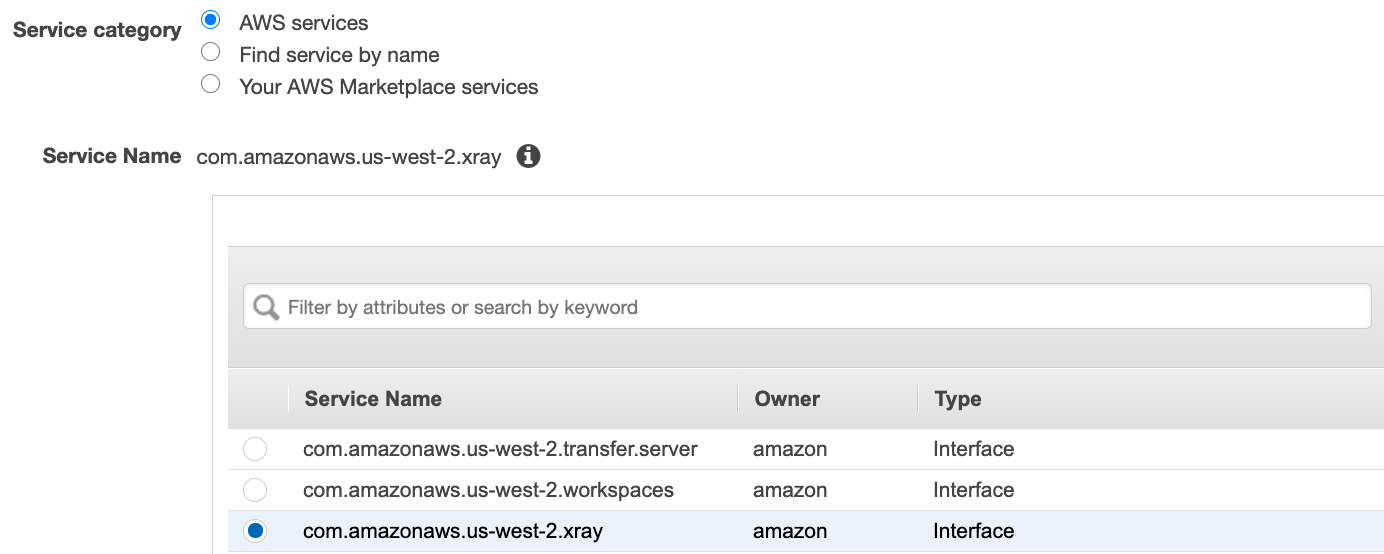
-
Sélectionnez le VPC de votre choix, puis sélectionnez un sous-réseau dans votre VPC pour utiliser le point de terminaison de l'interface. Une interface réseau de point de terminaison est créée dans le sous-réseau sélectionné. Vous pouvez spécifier plusieurs sous-réseaux dans différentes zones de disponibilité (telles que prises en charge par le service) afin de vous assurer que le point de terminaison de votre interface résiste aux défaillances des zones de disponibilité. Dans ce cas, une interface réseau est créée dans chaque sous-réseau que vous spécifiez.
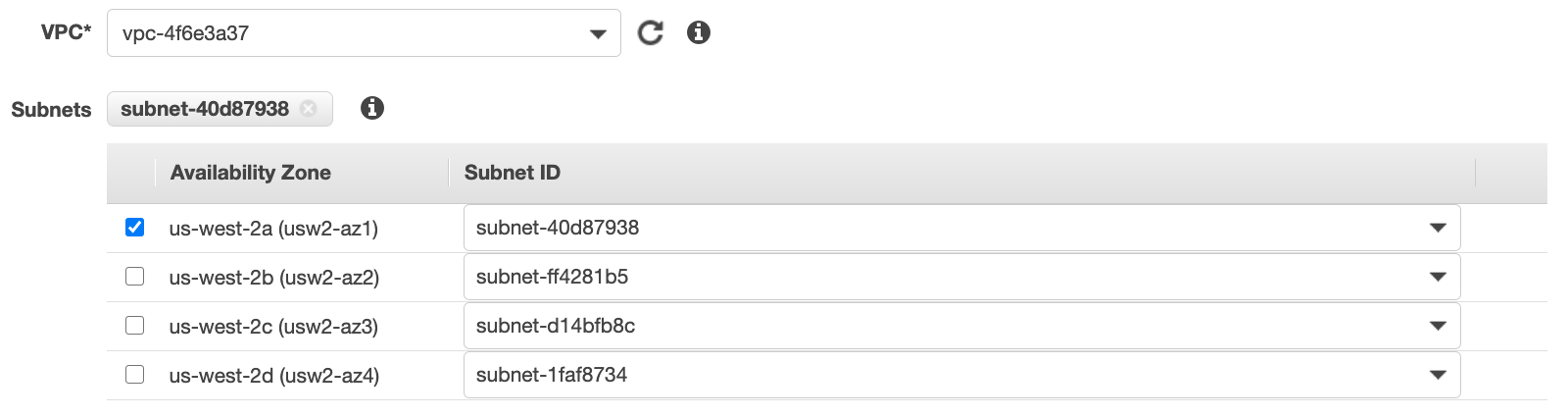
-
(Facultatif) Le DNS privé est activé par défaut pour le point de terminaison, afin que vous puissiez envoyer des demandes à X-Ray en utilisant son nom d'hôte DNS par défaut. Vous pouvez choisir de le désactiver.
-
Spécifiez les groupes de sécurité à associer à l'interface réseau du point de terminaison.
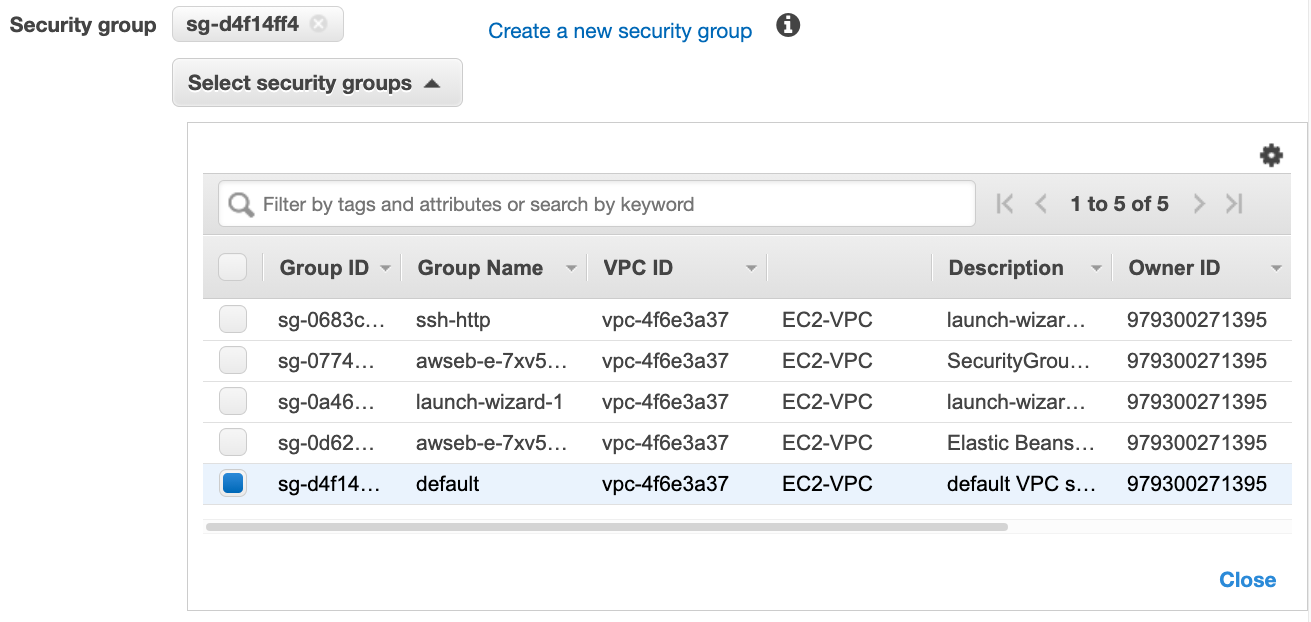
-
(Facultatif) Spécifiez une politique personnalisée pour contrôler les autorisations d'accès au service X-Ray. Par défaut, l'accès complet est autorisé.
Contrôle de l'accès à votre point de terminaison X-Ray VPC
Une stratégie de point de terminaison d’un VPC est une stratégie de ressource IAM que vous attachez à un point de terminaison lorsque vous le créez ou le modifiez. Si vous n'attachez pas de stratégie quand vous créez un point de terminaison, Amazon VPC attache une stratégie par défaut pour vous qui autorise un accès total au service. Une politique de point de terminaison n'annule pas et ne remplace pas les politiques utilisateur IAM ou les politiques propres au service. Il s'agit d'une politique distincte qui contrôle l'accès depuis le point de terminaison jusqu'au service spécifié. Les politiques de point de terminaison doivent être écrites au format JSON. Pour en savoir plus, consultez Contrôle de l'accès aux services avec des points de terminaison d'un VPC dans le guide de l'utilisateur Amazon VPC.
La politique des points de terminaison VPC vous permet de contrôler les autorisations relatives à diverses actions X-Ray. Par exemple, vous pouvez créer une politique pour autoriser uniquement PutTraceSegment et refuser toutes les autres actions. Cela empêche les charges de travail et les services du VPC d'envoyer uniquement des données de suivi à X-Ray et de refuser toute autre action telle que la récupération de données, la modification de la configuration de chiffrement ou la création/mise à jour de groupes.
Voici un exemple de politique de point de terminaison pour X-Ray. Cette politique permet aux utilisateurs qui se connectent à X-Ray via le VPC d'envoyer des données de segment à X-Ray et les empêche également d'effectuer d'autres actions de X-Ray.
{"Statement": [ {"Sid": "Allow PutTraceSegments", "Principal": "*", "Action": [ "xray:PutTraceSegments" ], "Effect": "Allow", "Resource": "*" } ] }
Pour modifier la politique de point de terminaison VPC pour X-Ray
Ouvrez la console Amazon VPC à l’adresse https://console.aws.amazon.com/vpc/
. -
Dans le volet de navigation, choisissez Points de terminaison.
-
Si vous n'avez pas encore créé le point de terminaison pour X-Ray, suivez les étapes décrites dansCréation d'un point de terminaison VPC pour X-Ray.
-
Sélectionnez com.amazonaws.
regionpoint de terminaison .xray, puis choisissez l'onglet Policy. -
Choisissez Edit Policy (Modifier la politique), puis apportez vos modifications.
Régions prises en charge
X-Ray prend actuellement en charge les points de terminaison VPC dans les domaines suivants : Régions AWS
USA Est (Ohio)
USA Est (Virginie du Nord)
USA Ouest (Californie du Nord)
USA Ouest (Oregon)
Afrique (Le Cap)
Asie-Pacifique (Hong Kong)
Asia Pacific (Mumbai)
Asie-Pacifique (Osaka)
Asia Pacific (Seoul)
Asie-Pacifique (Singapour)
Asie-Pacifique (Sydney)
Asie-Pacifique (Tokyo)
Canada (Centre)
Europe (Francfort)
Europe (Irlande)
Europe (Londres)
Europe (Milan)
Europe (Paris)
Europe (Stockholm)
Moyen-Orient (Bahreïn)
Amérique du Sud (São Paulo)
AWS GovCloud (USA Est)
AWS GovCloud (US-Ouest)